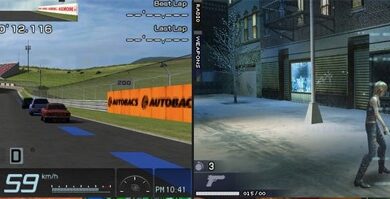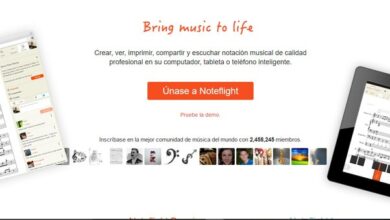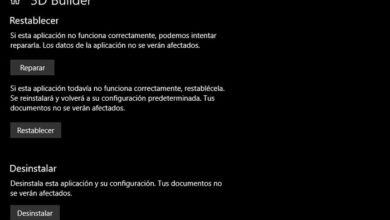Certaines icônes ont-elles disparu de la barre d’outils Windows 10? Pour que vous puissiez le réparer

La barre des tâches de Windows 10 est très pratique pour avoir toujours à portée de main toutes les applications que nous utilisons. Chaque fois que nous ouvrons un programme ou un outil du système d’exploitation, il apparaît ici pour que nous puissions interagir avec lui. De plus, il est également possible d’épingler les applications que nous utilisons le plus souvent dans la barre des tâches afin de pouvoir les avoir sous la main pour les exécuter chaque fois que nous en avons besoin. Généralement, les icônes qui apparaissent sur la barre des tâches de Windows 10 ne montrent généralement pas de problèmes, cependant, certains utilisateurs de Windows 10 voient comment, de temps en temps, certaines des icônes qui sont ancrées à cette barre des tâches disparaissent sans plus, laissant une boîte blanche. impossible à éliminer.
Sans raison apparente, soudain, les icônes de certaines applications peuvent disparaître de la barre des tâches, laissant un espace vide entre les applications qui, en plus d’être esthétiquement mauvais, complique l’utilisation normale de notre système.
![]()
De plus, cette icône peut disparaître et apparaître plusieurs fois dans la journée, aussi bien pendant que nous utilisons l’application que lorsque nous ne l’utilisons pas. Cela n’a aucune logique.
Si nous recherchons sur le net, nous pouvons facilement trouver des utilisateurs touchés par ce problème, mais ce que nous ne trouverons nulle part n’est ni une explication de Microsoft ni une solution officielle à ce problème. Par conséquent, dans cet article, nous allons vous expliquer une simple «astuce» pour vous aider à réparer le cache d’icônes et à le faire réapparaître dans la barre d’outils de Windows 10.
Comment résoudre les problèmes liés aux icônes d’application sur la barre d’outils Windows 10
Pour réparer le cache d’icônes de Windows 10, il faut ouvrir une fenêtre d’explorateur de fichiers de notre système d’exploitation et aller dans la section » C: UsersusuarioAppDataLocal » (en changeant «user» par le nom de notre utilisateur en tant que tel. Le «AppData» Le répertoire peut être caché, nous devrons donc afficher les fichiers cachés pour y accéder.
Dans ce répertoire, nous trouverons un fichier appelé «IconCache».
![]()
Ce que nous devons faire est de supprimer ce fichier de ce répertoire pour supprimer ce cache d’icônes Windows 10. Et c’est tout.
Windows 10 régénérera automatiquement ce fichier dès que vous essayez d’y accéder et régénérera complètement le cache d’icônes de Windows 10 . Comme nous le verrons, l’icône de l’application sera déjà apparue sur la barre d’outils de notre système d’exploitation. Sinon, tout ce que nous avons à faire est d’ouvrir l’une des applications qui apparaissent sans icône dans la barre d’outils pour voir comment elle apparaît automatiquement.
Si, pour une raison quelconque, vous ne pouvez pas supprimer le fichier IconCache, dans le lien suivant, nous expliquons d’autres façons de réinitialiser le cache d’icônes de Windows 10.
Avez-vous eu des problèmes avec les icônes de Windows 10?